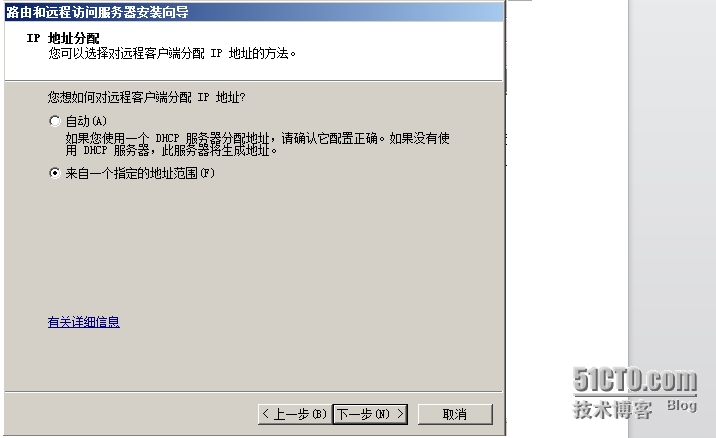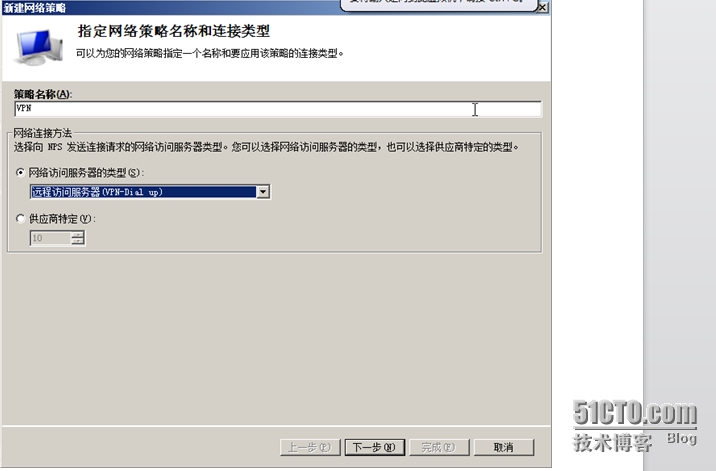此服務設置用在公司員工外出需要訪問公司內網的資源時
一、 配置網卡,
1、 Vpn服務器配置兩塊網卡,分別用於內網和公網;內網網卡的IP地
址192.168.80.1 /24[(服務器02接口fa0/0)綁在網卡vmnet1]、公網的IP地址
爲192.168.90.1 /24[(服務器02fa1/0)綁在網卡vmnet8]
2、 Nps服務器配置一塊網卡,網卡IP地址爲192.168.80.10 /24[(內網)IP地址也
可以是公網端口的,如:192.168.90.10 /24(網卡綁在vmnet1上)
3、 客戶機C8是出差在外公司員工,IP地址是192.168.90.10 /24(網卡綁在vmnet8上)
4、 公司局域網的IP地址均是192.168.80.0 /24網段,如:C1的IP地址
爲192.168.80.5 /24(vmnet1)
二、 安裝路由和遠程訪問
1、 在遠程服務器上打開“管理工具”à“服務器管理器”à“角色”à“添
加角色”打開“選擇服務角色”界面;選中“網絡策略和訪問服務”單
擊“下一步”
2、 在“網絡策略和訪問服務”中介紹了配置“網絡策略和訪問服務器”的注
意事項,單擊“下一步”
3、 在“選中角色服務”界面中,勾選“遠程訪問服務”和“路由”
4、 在“確認安裝界面”單擊“安裝”
到此完成“路由和遠程服務的遠程安裝”
三、 激活路由和遠程服務器
1、 “管理工具”à“路由和遠程訪問”(默認情況下服務器是停用狀態,圖標
爲紅色箭頭向下);右擊“服務器名”(即計算機名)“配置並啓用路由和遠程
訪問”
2、 在彈出的“路由和遠程訪問服務器安裝嚮導”單擊“下一步”à“遠程訪問”à“下一步”
3、 在“遠程訪問”界面,選中“***”à“下一步”
4、 在“***”界面選中連接到互聯網的網絡接口上,單擊“下一步”
5、 在“IP地址分配”界面,“來自一個指定的二地址範圍”à“下一步”
6、 在“地址範圍分配”界面,“新建”à“輸入啓始IP地址和結束IP地址”à“確定”à“下一步”
7、 在“管理多個遠程訪問服務”界面,“否,使用路由和遠程訪問來、、、、、”à“下一步”
8、 “完成”,完成路由和遠程訪問服務器的激活,此時服務器爲啓動狀態,圖標變爲綠色向上的箭頭
四、 安裝RADIUS服務器
1、 在NPS 服務器上,“管理工具”à“服務器管理器”à“角色”à“添加角
色”à“網絡策略和訪問服務”
2、 在“選擇較色服務”界面,“網絡策略服務器”à“下一步”
3、 在“確認安裝選項”,à“安裝”
到此完成網絡策略的服務器的安裝
五、 配置RADIUS客戶端
1、 在“管理工具”à“網絡策略服務器”,打開“網絡策略服務器”界面
2、 單擊“RADIUS客戶端和服務器”節點樹,右擊“RADIUS客戶端”à“新
建RADIUS客戶端”
3、 在“新建RADIUS客戶端”界面,輸入“友好名稱”(可以使用訪問服務器的計算機名)“共享機密”(密碼的文本字符串)、“地址”(訪問服務器的IP地址)、à“確認”
六、 配置網絡策略服務器
1、 在NPS服務器中打開“網絡策略服務器”à右擊“連接請求策略”à“新建”
2、 在“指定連接請求策略名稱和連接類型”à輸入策略名稱、“網絡訪問服務器的類型”à“下一步”
3、 在“選擇條件”界面,“添加”à選擇連接條件(這裏選擇時間和日期)à“添加”
4、 在“在時間和日期” 中選擇“允許”,然後設置一個時間段,“確定”
5、 在“指定條件”界面,“下一步”
6、 在“指定連接請求轉發功能”界面,“在此服務器上對請求進行身份驗證”
7、 在“指定身份驗證方法”界面,使用默認設置,單擊“下一步”
8、 在“配置設置”界面,使用默認設置,單擊“下一步”
9、 在“正在完成連接請求策略嚮導”界面,單擊“完成”
到此完成連接請求的策略的建立
七、 配置網絡策略
1、 在“網絡策略服務器”界面,右擊“網絡策略”à“新建”
2、 在“指定網絡策略名稱和連接類型”界面,輸入策略名稱、“遠程訪問服務器”à“下一步”
3、 在“指定條件”界面,(注:設定的條件與連接請求策略的條件相同)à“下一步”
4、 在“指定訪問權限”界面,“已授予訪問權限”à“下一步”
5、 在“配置驗證方法”界面,必須選擇上“Microsoft 加密身份驗證版本”à“下一步”
6、 在“配置約束”界面,使用默認配置“下一步”
7、 在“配置設置”界面,使用默認配置,“下一步”
8、 在“正在完成新建網絡策略”界面,“完成”
到此完成網絡策略的建立
注:如果新建的網絡策略沒在第一位就右擊新建的網絡策略à“上移”,將位置調整爲第一位。
八、配置***服務器
1、 在“路由和遠程訪問服務”界面,右擊計算機名,à“屬性”
2、 打開“安全”選項,將下拉列表的“windows 身份驗證”換爲“RADIUS 身份
驗證”
點擊“配置”
3、 在“添加RADIUS 服務器”界面,編輯“NPS服務器的IP地址和NPS服務器設置的共享機密”(注:點“更改”編輯共享機密)à“確定”
九、 在NPS服務器上添加用戶名(test)
1、 打開“計算機”-->“管理”-->“配置”-->“本地用戶和組”-->“用戶”-->“新用戶”
十、 驗證服務器的搭建
1、 用C8撥號
1、 單擊“完成”,完成後重啓路由和遠程訪問服務
注:如果員工在非設置時間日期內遠程訪問,將收到錯誤信息。